Live Photos on siisti, mutta olennainen ominaisuus iOS-valokuvauskokemuksessa, joka säilyttää hetket ennen ja jälkeen valokuvan ottamista, mukaan lukien äänen. Ne sopivat erinomaisesti tietyn kuvan herättämiseen "eläviksi", ja ne ovat erityisen hyviä omien GIF-kuvien tekemiseen valokuvista, mutta ne vievät myös paljon tallennustilaa. Tiedostot ovat yleensä kaksi kertaa suuremmat kuin tavallisen valokuvan tiedostot. Tämä voi olla ongelma valokuviesi tallennukselle, koska Apple pitää Live Photos -sovelluksen oletuksena päällä.
Onneksi ominaisuus on suhteellisen helppo sammuttaa, ja voit helposti (ja tilapäisesti) kytkeä sen takaisin päälle, jos haluat ottaa tietyn kuvan Live Photo -kuvana. Ensin näytän sinulle, kuinka voit estää Camera-sovelluksesi ottamasta automaattisesti Live Photos -kuvia, ja sitten näytän sinulle, kuinka saat Live Photos -sovelluksen toimimaan tavallisina valokuvina, kun jaat ne muiden iOS-käyttäjien kanssa.
Kuinka poistaa Live Photos käytöstä
- Käynnistä Kamera-sovellus.
- Paina valokuvakäyttöliittymässä Live Photo -kuvaketta sammuttaaksesi sen. Se sijaitsee oikeassa yläkulmassa iOS 16:ssa.
Siinä kaikki! Kun seuraavan kerran avaat Kamera-sovelluksen, Live Photo -kuvakkeen pitäisi olla jo pois päältä. Voit aktivoida Live Photos -sovelluksen uudelleen painamalla kuvaketta, ja tämän asetuksen ollessa aktiivinen sen pitäisi pysyä päällä, kunnes päätät sammuttaa sen.
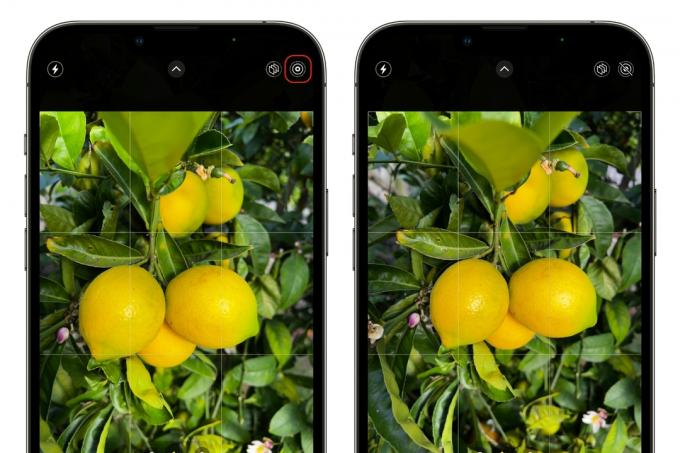
Valimo
Live Photo -ominaisuuksien poistaminen käytöstä jo ottamassasi valokuvassa
Tämä on hyödyllistä jakaa vanhempia live-kuvia, jotka olet ottanut ennen kuin yllä olevat tiedot saivat sinut valaistumaan. Voit yksinkertaisesti poistaa käytöstä kaikki Live Photo -kellot ja -pillit ennen niiden lähettämistä. Kun olet tehnyt sen, se näyttää tavalliselta valokuvalta, kun lähetät sen. Näin voit tehdä sen.
- Avaa valokuva, jota haluat muokata Valokuvissa.
- Lehdistö Elää vasemmassa yläkulmassa.
- Näkyviin tulee ponnahdusvalikko. Napauta Pois luettelon puomissa poistaaksesi Live Photo -kuvan käytöstä.
Valitettavasti tämä ei poista Live Photo -tietoja, joten nämä kuvat vievät edelleen paljon tilaa puhelimessasi. Toisaalta se tarkoittaa, että animaatioiden aktivoiminen Live Photossa on suhteellisen helppoa myöhemmin: käy läpi samat vaiheet yllä ja paina Elää uudelleen.
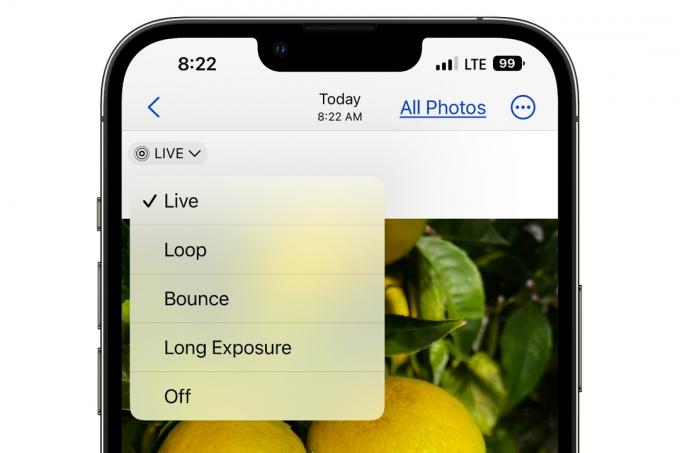
Valimo
Kuten näet, valikossa on myös muita vaihtoehtoja Live Photo -kuvallesi. Nämä asetukset määrittävät Live Photo -kuvan toistotavan, ja voit vaihtaa näiden asetusten välillä. Oletus on Live, joka toistaa valokuvan alusta loppuun. Tässä on kuvaukset muista vaihtoehdoista:
- Silmukka: Toisto alkaa uudestaan ja uudestaan.
- Pomppia: Kun toisto päättyy, se toistetaan taaksepäin alkuun, sitten eteenpäin, yhä uudelleen ja uudelleen.
- Pitkä altistuminen: Epäselvä vaikutus.
